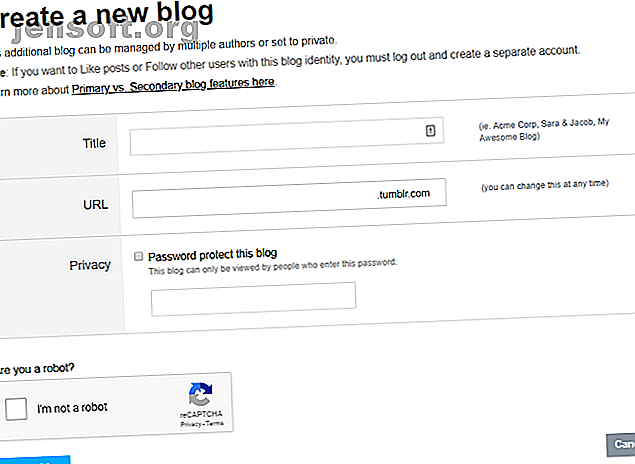
Sådan bruges Tumblr: 12 nyttige Tumblr-tip til begyndere
Reklame
Når du tilmelder dig Tumblr, kan det være lidt overvældende. Hvad er Tumblr, og hvordan fungerer Tumblr? Hvad laver du på Tumblr, og hvordan poster du på Tumblr?
Vi besvarer alle disse spørgsmål og mere i denne artikel, der forklarer, hvordan man bruger Tumblr. Her er de mest nyttige Tumblr-tip, som alle nye brugere har brug for at vide.
Hvad er Tumblr?
Tumblr blev lanceret i 2007. Det beskrives bedst som et mikro-blogging-sted, der føles som en blanding af Twitter, WordPress og Facebook.
Brugere kan sende tekst, billeder, videoer, lyd og links. Hvis du følger bloggerne fra andre brugere, kan du se det indhold, de poster i dit eget feed.
Indholdet på Tumblr er enormt varieret. Du kan finde Tumblr-blogs dedikeret til alt fra mode til rumfartsudforskning. Der er i øjeblikket hundreder af millioner blogs på tjenesten.
1. Hvordan man laver en tumblr

Når du opretter en Tumblr-konto, får du automatisk en ny blog oprettet til dig. Du kan dog oprette yderligere Tumblr-blogs på den samme brugerkonto.
For at oprette en ny Tumblr-blog skal du klikke på dit profilbillede i øverste højre hjørne og gå til Tumblrs> Ny .
Siden beder dig om at give din nye blog et navn, vælge URL og beslutte, om du vil have bloggen til at være offentlig eller privat. Du kan også tilføje adgangskodebeskyttelse, så kun godkendte personer kan se, hvad du poster.
2. Sådan navigeres i Tumblr
Når du først logger ind på Tumblr, kommer du til din kontos betjeningspanel. Det er som nyhedsfeeden på Facebook.
Dashboardet er en realtidsliste med alt det nye indhold på alle de blogs, du følger. Det er organiseret kronologisk.
På højre side af siden vil du se en liste over anbefalede blogs, som du kan følge (baseret på hvad du allerede følger) og Radar. Radaren har et indlæg, der er trendy på tværs af webstedet. At få dit indhold til at dukke op her er den hellige gral.
Øverst på siden er der faner for at udforske hele Tumblr-webstedet, sende private beskeder til andre brugere og følge aktiviteten på din konto.
3. Hvordan man poster på Tumblr

Lad os være tydelige: Du behøver ikke at offentliggøre indhold på Tumblr for at kunne nyde denne service. På samme måde som du kan gennemse indholdet på Twitter og Facebook uden at interagere med nogen, så kan du også følge andre blogs på Tumblr uden aktivt at udvikle din egen side.
Hvis du dog beslutter at prøve dig på at lancere en blog på Tumblr, er det let at oprette indhold. På Tumblr-hjemmesiden skal du finde den blå penikon i øverste højre hjørne. Klik på ikonet, så får du valget mellem enten at oprette et tekstindlæg, et foto, et tilbud, et link, en chat, en lydfil eller en videofil.
4. Sådan gemmer du indlæg på Tumblr
Hver gang du gennemser en social-medie-app, er det ikke ualmindeligt at se et indlæg eller et link, der piper din interesse, men som du ikke har tid til at læse i det øjeblik. Som sådan har du brug for en pålidelig måde at finde dette indhold senere på dagen, så du kan dykke ind.
På Twitter kan du bruge knappen Like som et bogmærkeværktøj; Facebook har et afsnit Gemte varer, når du kan oprette samlinger med indhold, du kan lide.
Der er ingen native save-funktion på Tumblr, men der er et par løsninger:
- Brug knappen Synes godt om .
- Reblog (ligner en retweeting) af indlægget på en privat blog, du har oprettet specifikt til formålet.
- Brug en IFTTT-opskrift, der automatisk tilføjer hvert nyt indlæg eller reblog, som du mærker med #Save til din Pocket-konto.
5. Sådan bruges fanen Udforsk

Fanen Explore er, hvor du finder interessant indhold om emner, du er interesseret i.
Når du er ny på Tumblr-platformen, er dette den nemmeste måde at finde nye blogs til at følge. Husk, at hvis du ikke følger andres blogs, finder du Tumblr et kedeligt og ensomt sted.
Øverst på siden Udforsk er der en fanen Anbefalet til dig sammen med forskellige indholdskategorier, som du kan dykke ned i, som f.eks. Tendenser og personalevalg . Der er også en liste over aktuelt populære søgninger i det højre panel.
For at tilføje en blog, du kan lide, skal du klikke på knappen Følg på postens kort.
6. Sådan følger du søgeudtryk
For visse emner er det måske mere fornuftigt at følge en bestemt søgetid. Hvis du f.eks. Vil holde dig ajour med indhold om dit yndlingssporthold, vil du foretrække at følge snesevis af individuelle blogs eller bare se indhold om dit sportshold automatisk i dit feed?
For at følge et søgeudtryk skal du gå til fanen Udforsk og indtaste dine søgeord i boksen øverst på siden. En klikbar Følg- knap vises i søgefeltet.
7. Sådan administreres dine blogs din følge

Nogle gange vil du måske fjerne dit feed af indhold og starte på ny. I så fald er det let at fjerne blogs og nøgleord på Tumblr. Klik på dit profilikon og gå til Konto> Følger .
Tumblr viser endda datoen for, at de blogs, du følger, sidst blev opdateret, hvilket gør det let at se, om nogen ikke længere er aktive.
8. Sådan planlægges indlæg på Tumblr
Ligesom Facebook og TweetDeck giver Tumblr dig en måde at planlægge stillinger i fremtiden. Det er en fantastisk måde at få din blog til at virke aktiv, selvom du ikke er i stand til at have tendens til den i en periode.
Planlægningsfunktionen er delt i to forskellige dele: Kø og tidsplan . Når du opretter et nyt indlæg, kan du bruge Planlæg til at specificere det nøjagtige tidspunkt og den dato, du vil have, at det skal vises live.
Kø er en liste over indlæg, der vises live på en foruddefineret tidsplan. Hvis du vil ændre dine køindstillinger, skal du gå til Profil> Rediger udseende> Kø . Du kan ændre antallet af stillinger i kø, der vises live på en dag og begrænse indlægene til bestemte timer.
9. Sådan bruges Mass Post Editor

Når du bliver dygtigere til at bruge platformen, kan du muligvis begynde at fortryde nogle af dine tidligere indlæg. Ikke nødvendigvis fordi indholdet er forfærdeligt, men fordi du har foretaget organisatoriske fejl. Måske har du ikke tagget dine indlæg korrekt, eller lagt et billede med en dårlig titel.
Du kan bruge Mega Editor til at løse problemerne uden at skulle slette noget. Du kan bulk vælge indlæg og redigere masser af data på samme tid.
For at bruge redigeringsprogrammet skal du navigere til startsiden for den blog, du vil redigere, og derefter klikke på Mass Post Editor i højre panel. Linket er ret lille, så det er let at gå glip af. Du finder det nedenfor Rediger udseende .
10. Sådan bruges din telefon til at oprette et lydindlæg
Det er muligt at bruge din telefon til at oprette et lydindlæg direkte på din blog. Og vi mener ikke at bruge Tumblr-smartphone-apps; kan du ringe til din blog for at oprette indholdet. Denne funktion er ikke for alle, men for visse typer Tumblr-blogs er det en nyttig mulighed.
Hvis du vil konfigurere telefonbaserede lydindlæg, skal du gå til Profil> Konto> Indstillinger> Dial-a-Post> Opsætning af din telefon .
11. Sådan opretter du et nyt Tumblr-tema

En anden måde at skille sig ud fra mængden på er at bruge et tilpasset tema på din Tumblr-blog.
Hvis du forstår de grundlæggende principper bag CSS og HTML-kode, kan du lave dit eget tema og uploade det til webstedet. Hvis dine programmeringsevner er lidt rustne, kan du bruge et af de hundredvis af gratis temaer, der er tilgængelige i Tumblr-butikken.
For at ændre temaet skal du gå til Profil> Rediger udseende> Webstedstema> Rediger tema . Klik på den nye side på Gennemse temaer for at se, hvad der ellers er tilgængeligt.
12. Sådan bruges Tumblr-tastaturgenveje
Vil du bruge Tumblr som profferne? Lær et par tastaturgenveje. Det betyder ikke noget, hvilken app du bruger; tastaturgenveje er altid en sikker-brand måde at fremskynde din arbejdsgang og øge din produktivitet.
Her er nogle af de mest nyttige tastaturgenveje på Tumblr:
- J : Rul frem.
- K : Rul tilbage.
- L : Som det aktuelle indlæg.
- N : Se antallet af noter.
- Shift + E : Føj indlæg til din kø.
- Shift + R : Omlogger et indlæg.
- Z + C : Opret et nyt indlæg.
Sådan bruges Tumblr: Yderligere læsning
Disse tip skal få din Tumblr-oplevelse i gang. Men når du først er dygtigere, er der meget mere, du kan gøre med Tumblr.
Hvis du gerne vil lære mere, kan du tjekke vores artikler om, hvordan du opretter en blog ved hjælp af Tumblr. Hvordan man nemt kan oprette en blog med Tumblr. Hvordan man nemt kan oprette en blog med Tumblr. Leder du efter en enkel og hurtig måde at starte en blog på? Du kan ikke gå galt med Tumblr. Her er de enkle trin. Læs mere og de bedste Tumblr-udvidelser for at forbedre din oplevelse 8 Fantastiske udvidelser, der vil transformere din Tumblr-oplevelse 8 Fantastiske udvidelser, der vil transformere din Tumblr-oplevelse Fra supersnelle Tumblr-indlæg til at se fotos på én gang til at fjerne specifikke indlæg, tilføjer disse otte browser -ene er både nyttige og praktiske. Læs mere .
Udforsk mere om: Blogging, Fjernarbejde, Tumblr.

